Edge для частного облака v. 4.17.09
После установки утилиты Edge apigee-setup на узле используйте утилиту apigee-setup для установки одного или нескольких компонентов Edge на узле.
Утилита apigee-setup использует команду вида:
> /opt/apigee/apigee-setup/bin/setup.sh -p component -f configFileгде компонент — это устанавливаемый компонент Edge, а configFile — файл автоматической конфигурации, содержащий информацию об установке. Файл конфигурации должен быть доступен или доступен для чтения пользователю «apigee». Например, вы можете создать новый каталог для файлов, поместить их в каталог /usr/local или /usr/local/share или где-нибудь еще на узле, доступном пользователю «apigee».
Например, чтобы установить Edge Management Server:
> /opt/apigee/apigee-setup/bin/setup.sh -p ms -f /usr/local/myConfigРекомендации по установке
При написании файла конфигурации примите во внимание следующие параметры.
Настройка репликации Master-Standby Postgres
По умолчанию Edge устанавливает все узлы Postgres в главном режиме. Однако в производственных системах с несколькими узлами Postgres необходимо настроить их на использование репликации главный-резервный, чтобы в случае сбоя главного узла резервный узел мог продолжать обслуживать трафик.
Вы можете включить и настроить репликацию главный-резервный во время установки, используя свойства в файле конфигурации без вывода сообщений. Или вы можете включить репликацию главный-резервный после установки. Дополнительные сведения см. в разделе Настройка репликации Master-Standby для Postgres .
Включение аутентификации Cassandra
По умолчанию Cassandra устанавливается без включенной аутентификации. Это означает, что любой может получить доступ к Кассандре. Вы можете включить аутентификацию после установки Edge или в рамках процесса установки.
Дополнительные сведения см. в разделе Включение аутентификации Cassandra .
Использование защищенного порта при создании виртуального хоста
Если вы хотите создать виртуальный хост, который привязывает маршрутизатор к защищенному порту, например порту с номером меньше 1000, вам необходимо настроить маршрутизатор для работы от имени пользователя с доступом к этим портам. По умолчанию Маршрутизатор работает от имени пользователя «apigee», у которого нет доступа к привилегированным портам.
Информацию о том, как настроить виртуальный хост и маршрутизатор для доступа к портам ниже 1000, см. в разделе Настройка виртуального хоста .
Указание компонентов для установки
В следующей таблице перечислены параметры, которые вы передаете параметру -p утилиты apigee-service, чтобы указать, какие компоненты следует установить на узле:
Компонент | Описание |
|---|---|
с | Установите только Кассандру. |
| зк | установите только ZooKeeper. |
дс | Установите ZooKeeper и Cassandra. |
лд | Установите только OpenLDAP. |
РС | Установите Edge Management Server, который также устанавливает Edge UI и OpenLDAP. Если вы установите USE_LDAP_REMOTE_HOST=y в файле конфигурации, установка OpenLDAP пропускается, и Сервер управления использует OpenLDAP, установленный на другом узле. |
р | Устанавливайте только Edge Router. |
депутат | Устанавливайте только Edge Message Processor. |
рмп | Установите пограничный маршрутизатор и процессор сообщений. |
пользовательский интерфейс | Установите пользовательский интерфейс Edge. |
вопросы | Установите только сервер Qpid. |
пс | Установите только сервер Postgres. |
| PDB | Установить только базу данных Postgres — используется только при установке портала Developer Services. См. раздел Установка портала служб разработчиков . |
саксофон | Установите компоненты аналитики, то есть Qpid и Postgres. Используйте эту опцию только для разработки и тестирования, а не для производства. |
| ССО | Установите модуль Edge SSO. |
мес. | Установите монетизацию. |
са | Установите автономный Edge, то есть Cassandra, ZooKeeper, Management Server, OpenLDAP, Edge UI, Router и Message Processor. В этом варианте отсутствуют компоненты аналитики Edge: Qpid и Postgres. Используйте эту опцию только для разработки и тестирования, а не для производства. |
айо | Установите все компоненты на один узел. Используйте эту опцию только для разработки и тестирования, а не для производства. |
| дп | Установите портал служб разработчиков. |
Создание файла конфигурации
Файл конфигурации содержит всю информацию, необходимую для установки Edge. Часто вы можете использовать один и тот же файл конфигурации для установки всех компонентов в установке Edge.
Однако вам придется использовать другие файлы конфигурации или изменить файл конфигурации, если:
- Вы устанавливаете несколько серверов OpenLDAP, и вам необходимо настроить репликацию как часть установки из 13 узлов. Для каждого файла требуются разные значения LDAP_SID и LDAP_PEER .
- Вы создаете несколько центров обработки данных в рамках установки из 12 узлов. Для каждого центра обработки данных требуются разные настройки таких свойств, как ZK_CLIENT_HOSTS и CASS_HOSTS .
Для каждой топологии установки, описанной ниже, показан пример файла конфигурации для этой топологии. Полную информацию о файле конфигурации см. в разделе Справочник по файлу конфигурации Edge .
Файлы журнала установки
По умолчанию утилита setup.sh записывает информацию журнала об установке в:
/opt/apigee/var/log/apigee-setup/setup.log
Если пользователь, запускающий утилиту setup.sh , не имеет доступа к этому каталогу, он записывает журнал в каталог /tmp в виде файла с именем setup_имя_пользователя.log .
Если у пользователя нет доступа к /tmp, утилита setup.sh завершится сбоем.
Установите компоненты Edge
В этом разделе описывается, как установить компоненты Edge для различных топологий. Порядок установки компонентов зависит от желаемой топологии.
Во всех приведенных ниже примерах установки предполагается, что вы устанавливаете:
- При отключенной аутентификации Cassandra (по умолчанию). Дополнительную информацию см. в разделе Включение аутентификации Cassandra .
- Репликация Master-Standby Postgres отключена (по умолчанию). Дополнительную информацию см. в разделе Настройка репликации Master-Standby для Postgres .
- Процессор сообщений и маршрутизатор на одном узле. Если вы устанавливаете процессоры сообщений и маршрутизаторы на разных узлах, сначала установите все процессоры сообщений, а затем все маршрутизаторы.
Комплексная установка
- Установите все компоненты на один узел с помощью команды:
> /opt/apigee/apigee-setup/bin/setup.sh -p aio -f файл конфигурации - Проверьте установку, как описано в разделе «Проверка установки» .
- Регистрация вашей организации, как описано в разделе Регистрация организации .
Ниже показан файл автоматической конфигурации для этой топологии. Полную информацию о файле конфигурации см. в разделе Справочник по файлу конфигурации Edge .
# With SMTP IP1=IPorDNSnameOfNode HOSTIP=$(hostname -i) ENABLE_SYSTEM_CHECK=y ADMIN_EMAIL=opdk@google.com APIGEE_ADMINPW=Secret123 LICENSE_FILE=/tmp/license.txt MSIP=$IP1 LDAP_TYPE=1 APIGEE_LDAPPW=secret MP_POD=gateway REGION=dc-1 ZK_HOSTS="$IP1" ZK_CLIENT_HOSTS="$IP1" # Must use IP addresses for CASS_HOSTS, not DNS names. CASS_HOSTS="$IP1" # Default is postgres PG_PWD=postgres SKIP_SMTP=n SMTPHOST=smtp.example.com SMTPUSER=smtp@example.com # omit for no username SMTPPASSWORD=smtppwd # omit for no password SMTPSSL=n SMTPPORT=25 SMTPMAILFROM="My Company <myco@company.com>"
Автономная установка на 2 хоста
Список топологий Edge и номеров узлов см. в разделе «Топологии установки» .
- Установите автономный шлюз и узел 1.
> /opt/apigee/apigee-setup/bin/setup.sh -p sa -f файл конфигурации - Установите Analytics на узле 2:
> /opt/apigee/apigee-setup/bin/setup.sh -p sax -f файл конфигурации - Проверьте установку, как описано в разделе «Проверка установки» .
- Регистрация вашей организации, как описано в разделе Регистрация организации .
Ниже показан файл автоматической конфигурации для этой топологии. Полную информацию о файле конфигурации см. в разделе Справочник по файлу конфигурации Edge .
# With SMTP IP1=IPorDNSnameOfNode1 HOSTIP=$(hostname -i) ENABLE_SYSTEM_CHECK=y ADMIN_EMAIL=opdk@google.com APIGEE_ADMINPW=Secret123 LICENSE_FILE=/tmp/license.txt MSIP=$IP1 LDAP_TYPE=1 APIGEE_LDAPPW=secret MP_POD=gateway REGION=dc-1 ZK_HOSTS="$IP1" ZK_CLIENT_HOSTS="$IP1" # Must use IP addresses for CASS_HOSTS, not DNS names. CASS_HOSTS="$IP1" # Default is postgres PG_PWD=postgres SKIP_SMTP=n SMTPHOST=smtp.example.com SMTPUSER=smtp@example.com # omit for no username SMTPPASSWORD=smtppwd # omit for no password SMTPSSL=n SMTPPORT=25 SMTPMAILFROM="My Company <myco@company.com>"
Кластерная установка на 5 хостов
Список топологий Edge и номеров узлов см. в разделе «Топологии установки» .
- Установите кластер Datastore на узлах 1, 2 и 3:
> /opt/apigee/apigee-setup/bin/setup.sh -p ds -f файл конфигурации - Установите Сервер управления на узле 1:
> /opt/apigee/apigee-setup/bin/setup.sh -p ms -f файл конфигурации - Установите маршрутизатор и процессор сообщений на узлах 2 и 3:
> /opt/apigee/apigee-setup/bin/setup.sh -p rmp -f файл конфигурации - Установите Analytics на узлах 4 и 5:
> /opt/apigee/apigee-setup/bin/setup.sh -p sax -f файл конфигурации - Проверьте установку, как описано в разделе «Проверка установки» .
- Регистрация вашей организации, как описано в разделе Регистрация организации .
Ниже показан файл автоматической конфигурации для этой топологии. Полную информацию о файле конфигурации см. в разделе Справочник по файлу конфигурации Edge .
# With SMTP IP1=IPorDNSnameOfNode1 IP2=IPorDNSnameOfNode2 IP3=IPorDNSnameOfNode3 IP4=IPorDNSnameOfNode4 IP5=IPorDNSnameOfNode5 HOSTIP=$(hostname -i) ENABLE_SYSTEM_CHECK=y ADMIN_EMAIL=opdk@google.com APIGEE_ADMINPW=Secret123 LICENSE_FILE=/tmp/license.txt MSIP=$IP1 USE_LDAP_REMOTE_HOST=n LDAP_TYPE=1 APIGEE_LDAPPW=secret MP_POD=gateway REGION=dc-1 ZK_HOSTS="$IP1 $IP2 $IP3" ZK_CLIENT_HOSTS="$IP1 $IP2 $IP3" # Must use IP addresses for CASS_HOSTS, not DNS names. CASS_HOSTS="$IP1 $IP2 $IP3" # Default is postgres PG_PWD=postgres PG_MASTER=$IP4 PG_STANDBY=$IP5 SKIP_SMTP=n SMTPHOST=smtp.example.com SMTPUSER=smtp@example.com # omit for no username SMTPPASSWORD=smtppwd # omit for no password SMTPSSL=n SMTPPORT=25 SMTPMAILFROM="My Company <myco@company.com>"
Кластерная установка на 9 хостов
Список топологий Edge и номеров узлов см. в разделе «Топологии установки» .
- Установите узел кластера хранилища данных на узлах 1, 2 и 3:
> /opt/apigee/apigee-setup/bin/setup.sh -p ds -f файл конфигурации - Установите сервер управления Apigee на узле 1:
> /opt/apigee/apigee-setup/bin/setup.sh -p ms -f файл конфигурации - Установите маршрутизатор и процессор сообщений на узлах 4 и 5:
> /opt/apigee/apigee-setup/bin/setup.sh -p rmp -f файл конфигурации - Установите сервер Apigee Analytics Qpid на узлах 6 и 7:
> /opt/apigee/apigee-setup/bin/setup.sh -p qs -f файл конфигурации - Установите сервер Apigee Analytics Postgres на узлах 8 и 9:
> /opt/apigee/apigee-setup/bin/setup.sh -p ps -f файл конфигурации - Проверьте установку, как описано в разделе «Проверка установки» .
- Регистрация вашей организации, как описано в разделе Регистрация организации .
Ниже показан файл автоматической конфигурации для этой топологии. Полную информацию о файле конфигурации см. в разделе Справочник по файлу конфигурации Edge .
# With SMTP IP1=IPorDNSnameOfNode1 IP2=IPorDNSnameOfNode2 IP3=IPorDNSnameOfNode3 IP8=IPorDNSnameOfNode8 IP9=IPorDNSnameOfNode9 HOSTIP=$(hostname -i) ENABLE_SYSTEM_CHECK=y ADMIN_EMAIL=opdk@google.com APIGEE_ADMINPW=Secret123 LICENSE_FILE=/tmp/license.txt MSIP=$IP1 USE_LDAP_REMOTE_HOST=n LDAP_TYPE=1 APIGEE_LDAPPW=secret MP_POD=gateway REGION=dc-1 ZK_HOSTS="$IP1 $IP2 $IP3" ZK_CLIENT_HOSTS="$IP1 $IP2 $IP3" # Must use IP addresses for CASS_HOSTS, not DNS names. CASS_HOSTS="$IP1 $IP2 $IP3" # Default is postgres PG_PWD=postgres SKIP_SMTP=n PG_MASTER=$IP8 PG_STANDBY=$IP9 SMTPHOST=smtp.example.com SMTPUSER=smtp@example.com # omit for no username SMTPPASSWORD=smtppwd # omit for no password SMTPSSL=n SMTPPORT=25 SMTPMAILFROM="My Company <myco@company.com>"
Кластерная установка на 13 хостов
Список топологий Edge и номеров узлов см. в разделе «Топологии установки» .
- Установите узел кластера хранилища данных на узлах 1, 2 и 3:
> /opt/apigee/apigee-setup/bin/setup.sh -p ds -f файл конфигурации - Установите OpenLDAP на узлах 4 и 5:
> /opt/apigee/apigee-setup/bin/setup.sh -p ld -f файл конфигурации - Установите сервер управления Apigee на узлах 6 и 7:
> /opt/apigee/apigee-setup/bin/setup.sh -p ms -f файл конфигурации - Установите сервер Apigee Analytics Postgres на узлах 8 и 9:
> /opt/apigee/apigee-setup/bin/setup.sh -p ps -f файл конфигурации - Установите маршрутизатор и процессор сообщений на узлах 10 и 11:
> /opt/apigee/apigee-setup/bin/setup.sh -p rmp -f файл конфигурации - Установите сервер Apigee Analytics Qpid на узлах 12 и 13:
> /opt/apigee/apigee-setup/bin/setup.sh -p qs -f файл конфигурации - Проверьте установку, как описано в разделе «Проверка установки» .
- Регистрация вашей организации, как описано в разделе Регистрация организации .
Ниже показан файл автоматической конфигурации для этой топологии. Полную информацию о файле конфигурации см. в разделе Справочник по файлу конфигурации Edge .
# For all components except OpenLDAP IP1=IPorDNSnameOfNode1 IP2=IPorDNSnameOfNode2 IP3=IPorDNSnameOfNode3 IP4=IPorDNSnameOfNode4 IP5=IPorDNSnameOfNode5 IP6=IPorDNSnameOfNode6 IP7=IPorDNSnameOfNode7 IP8=IPorDNSnameOfNode8 IP9=IPorDNSnameOfNode9 HOSTIP=$(hostname -i) ENABLE_SYSTEM_CHECK=y ADMIN_EMAIL=opdk@google.com APIGEE_ADMINPW=Secret123 LICENSE_FILE=/tmp/license.txt # First Management Server on IP6 MSIP=$IP6 USE_LDAP_REMOTE_HOST=y LDAP_HOST=$IP4 LDAP_PORT=10389 # Second Management Server on IP7 # MSIP=$IP7 # USE_LDAP_REMOTE_HOST=y # LDAP_HOST=$IP5 # LDAP_PORT=10389 # Same password for both OpenLDAPs. APIGEE_LDAPPW=secret MP_POD=gateway REGION=dc-1 ZK_HOSTS="$IP1 $IP2 $IP3" ZK_CLIENT_HOSTS="$IP1 $IP2 $IP3" # Must use IP addresses for CASS_HOSTS, not DNS names. CASS_HOSTS="$IP1 $IP2 $IP3" # Default is postgres PG_PWD=postgres PG_MASTER=$IP8 PG_STANDBY=$IP9 SKIP_SMTP=n SMTPHOST=smtp.example.com SMTPUSER=smtp@example.com # omit for no username SMTPPASSWORD=smtppwd # omit for no password SMTPSSL=n SMTPPORT=25 SMTPMAILFROM="My Company <myco@company.com>" | # For OpenLDAP on IP4 and IP5 IP1=IPorDNSnameOfNode1 IP2=IPorDNSnameOfNode2 IP3=IPorDNSnameOfNode3 IP4=IPorDNSnameOfNode4 IP5=IPorDNSnameOfNode5 IP6=IPorDNSnameOfNode6 IP7=IPorDNSnameOfNode7 IP8=IPorDNSnameOfNode8 IP9=IPorDNSnameOfNode9 HOSTIP=$(hostname -i) ENABLE_SYSTEM_CHECK=y ADMIN_EMAIL=opdk@google.com APIGEE_ADMINPW=Secret123 # First OpenLDAP Server on IP4 MSIP=$IP6 USE_LDAP_REMOTE_HOST=n LDAP_TYPE=2 LDAP_SID=1 LDAP_PEER=$IP5 # Second OpenLDAP Server on IP5 # MSIP=$IP7 # USE_LDAP_REMOTE_HOST=n # LDAP_TYPE=2 # LDAP_SID=2 # LDAP_PEER=$IP4 # Set same password for both OpenLDAPs. APIGEE_LDAPPW=secret |
Кластерная установка на 12 хостов
Прежде чем устанавливать Edge в кластерной топологии с 12 хостами (два центра обработки данных), вы должны понять, как настроить свойства ZooKeeper и Cassandra в тихом файле конфигурации.
- смотритель зоопарка
Для свойства ZK_HOSTS для обоих центров обработки данных укажите IP-адреса или DNS-имена всех узлов ZooKeeper из обоих центров обработки данных в одинаковом порядке и отметьте все узлы модификатором with «:observer». Узлы без модификатора «:observer» называются «избирателями». В вашей конфигурации должно быть нечетное количество «избирателей».
В этой топологии хост ZooKeeper на хосте 9 является наблюдателем: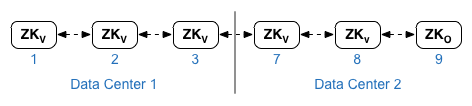
Для свойства ZK_CLIENT_HOSTS для каждого центра обработки данных укажите IP-адреса или DNS-имена только узлов ZooKeeper в центре обработки данных в том же порядке, что и для всех узлов ZooKeeper в центре обработки данных. В примере файла конфигурации, показанном ниже, узел 9 помечен модификатором «:observer», так что у вас есть пять избирателей: узлы 1, 2, 3, 7 и 8. - Кассандра
Все центры обработки данных должны иметь одинаковое количество узлов Cassandra.
Для CASS_HOSTS для каждого центра обработки данных убедитесь, что вы указали все IP-адреса Cassandra (а не DNS-имена) для обоих центров обработки данных. Для центра обработки данных 1 сначала перечислите узлы Cassandra в этом центре обработки данных. Для центра обработки данных 2 сначала перечислите узлы Cassandra в этом центре обработки данных. Перечислите узлы Cassandra в том же порядке для всех узлов Cassandra в центре обработки данных.
Все узлы Cassandra должны иметь суффикс «:<d>,<r>», например «<ip>:1,1 = центр обработки данных 1 и зона стойки/доступности 1 и '<ip>:2,1 = центр обработки данных 2 и стойка/зона доступности 1.
Например, «192.168.124.201:1,1 192.168.124.202:1,1 192.168.124.203:1,1 192.168.124.204:2,1 192.168.124.205:2,1 192.168.124.206:2,1 "
Первый узел в стойке/зоне доступности 1 каждого центра обработки данных будет использоваться в качестве начального сервера.
В этой модели развертывания установка Cassandra будет выглядеть следующим образом: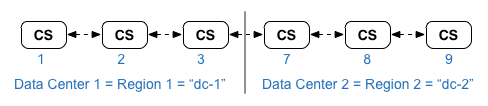
Список топологий Edge и номеров узлов см. в разделе «Топологии установки» .
- Установите узел кластера хранилища данных на узлах 1, 2, 3, 7, 8 и 9:
> /opt/apigee/apigee-setup/bin/setup.sh -p ds -f файл конфигурации - Установите сервер управления Apigee с репликацией OpenLDAP на узлах 1 и 7:
> /opt/apigee/apigee-setup/bin/setup.sh -p ms -f файл конфигурации - Установите маршрутизатор и процессор сообщений на узлах 2, 3, 8 и 9:
> /opt/apigee/apigee-setup/bin/setup.sh -p rmp -f файл конфигурации - Установите сервер Apigee Analytics Qpid на узлах 4, 5, 10 и 11:
> /opt/apigee/apigee-setup/bin/setup.sh -p qs -f файл конфигурации - Установите сервер Apigee Analytics Postgres на узлах 6 и 12:
> /opt/apigee/apigee-setup/bin/setup.sh -p ps -f файл конфигурации - Проверьте установку, как описано в разделе «Проверка установки» .
- Регистрация вашей организации, как описано в разделе Регистрация организации .
Ниже показан файл автоматической конфигурации для этой топологии. Обратите внимание, что этот файл конфигурации. Полную информацию о файле конфигурации см. в разделе Справочник по файлу конфигурации Edge .
- Настраивает OpenLDAP с репликацией между двумя узлами OpenLDAP.
- Указывает модификатор «:observer» на одном узле ZooKeeper. При установке одного центра обработки данных опустите этот модификатор.
# Datacenter 1 IP1=IPorDNSnameOfNode1 IP2=IPorDNSnameOfNode2 IP3=IPorDNSnameOfNode3 IP6=IPorDNSnameOfNode6 IP7=IPorDNSnameOfNode7 IP8=IPorDNSnameOfNode8 IP9=IPorDNSnameOfNode9 IP12=IPorDNSnameOfNode12 HOSTIP=$(hostname -i) MSIP=$IP1 ENABLE_SYSTEM_CHECK=y ADMIN_EMAIL=opdk@google.com APIGEE_ADMINPW=Secret123 LICENSE_FILE=/tmp/license.txt USE_LDAP_REMOTE_HOST=n LDAP_TYPE=2 LDAP_SID=1 LDAP_PEER=$IP7 APIGEE_LDAPPW=secret MP_POD=gateway-1 REGION=dc-1 ZK_HOSTS="$IP1 $IP2 $IP3 $IP7 $IP8 $IP9:observer" ZK_CLIENT_HOSTS="$IP1 $IP2 $IP3" # Must use IP addresses for CASS_HOSTS, not DNS names. CASS_HOSTS="$IP1:1,1 $IP2:1,1 $IP3:1,1 $IP7:2,1 $IP8:2,1 $IP9:2,1" # Default is postgres PG_PWD=postgres PG_MASTER=$IP6 PG_STANDBY=$IP12 SKIP_SMTP=n SMTPHOST=smtp.example.com SMTPUSER=smtp@example.com # omit for no username SMTPPASSWORD=smtppwd # omit for no password SMTPSSL=n SMTPPORT=25 SMTPMAILFROM="My Company <myco@company.com>" | # Datacenter 2 IP1=IPorDNSnameOfNode1 IP2=IPorDNSnameOfNode2 IP3=IPorDNSnameOfNode3 IP6=IPorDNSnameOfNode6 IP7=IPorDNSnameOfNode7 IP8=IPorDNSnameOfNode8 IP9=IPorDNSnameOfNode9 IP12=IPorDNSnameOfNode12 HOSTIP=$(hostname -i) MSIP=$IP7 ENABLE_SYSTEM_CHECK=y ADMIN_EMAIL=opdk@google.com APIGEE_ADMINPW=Secret123 LICENSE_FILE=/tmp/license.txt USE_LDAP_REMOTE_HOST=n LDAP_TYPE=2 LDAP_SID=2 LDAP_PEER=$IP1 APIGEE_LDAPPW=secret MP_POD=gateway-2 REGION=dc-2 ZK_HOSTS="$IP1 $IP2 $IP3 $IP7 $IP8 $IP9:observer" ZK_CLIENT_HOSTS="$IP7 $IP8 $IP9" # Must use IP addresses for CASS_HOSTS, not DNS names. CASS_HOSTS="$IP7:2,1 $IP8:2,1 $IP9:2,1 $IP1:1,1 $IP2:1,1 $IP3:1,1" # Default is postgres PG_PWD=postgres PG_MASTER=$IP6 PG_STANDBY=$IP12 SKIP_SMTP=n SMTPHOST=smtp.example.com SMTPUSER=smtp@example.com # omit for no username SMTPPASSWORD=smtppwd # omit for no password SMTPSSL=n SMTPPORT=25 SMTPMAILFROM="My Company <myco@company.com>" |

